最近TensorflowではなくPytorchで書かれているオープンソースが増えてきていると感じており、Pytorchの勉強をしたいと思い立ちました。
環境構築なのですが、TensorflowよりもPytorchの方が簡単に環境構築できる印象で、導入のハードルが低いと感じました。
今回はAnacondaを利用して仮想環境上にPytorchの環境を構築し、テストコードを動かしてみたいと思います。
目次
今回の環境
・OS : Windows10(64bit)
・GPU: GeForce GTX 1060
・Anaconda導入済
【今回の記事で構築したPytorch環境】
・python:3.6.10
・pytorch:1.6.0
・torchvision:0.7.0
手順
今回はAnacondaでPytorch用の仮想環境を作って、開発してみたいと思います。
Anacondaは導入済の状態から始めますが、まだ入れていない方は導入方法は以下の記事を参考にしてみてください。TensorflowとKerasに関する記事ですが、下記記事の中でAnacondaの導入を行っています。
(1) AnacondaでPythonの仮想環境を作成
Anaconda Promptを立ち上げます。Anaconda PromptはWindowsなら検索すれば簡単に開くことができます。
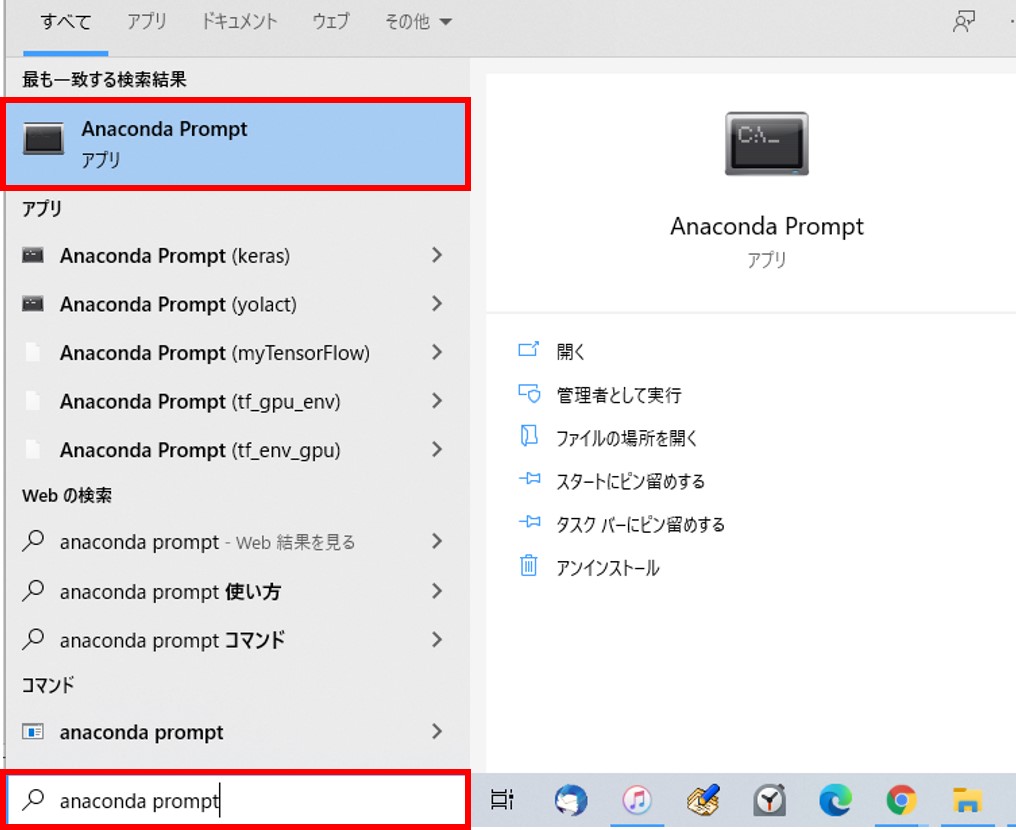
コンソールが開いたら、以下のコマンドで新しい仮想環境「pytorch_env」を作ります。
conda create -n pytorch_env Python=3.6 anaconda

Proceedとか出るかもしれませんが基本[y](Yes)で進めてください。
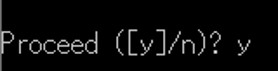
これで仮想環境を作れるので、その仮想環境を有効にしてみましょう。
activate pytorch_env
上手く仮想環境に入れれば、以下のように(base)が(仮想環境名)に変わるはずです。

(2) Pytorchの導入
以下のPytorchの公式から簡単に導入できます。
外部サイト:Pytorch公式
トップページの下の方に、OSやCUDAのバージョンを選択できる箇所があるので、ここで自分の環境にあったものを選択すればOKのようです。
・Pytorch Build:Stable(1.6.0)
・Your OS:Windows
・Package:Conda
・Language:Python
・CUDA:10.1
としました。NVIDIAのGPUを積んでいなくてCPU版を使いたい場合はCUDAを「None」にすれば良いでしょう。
CUDA 10.1を選択した場合にはCUDA10.1の環境構築を予めしておく必要があるのかなと思ったのですが、特に不要そうです。
やるべきことは、選択した後に以下の画像の赤枠の部分をコピーしてくるだけです。
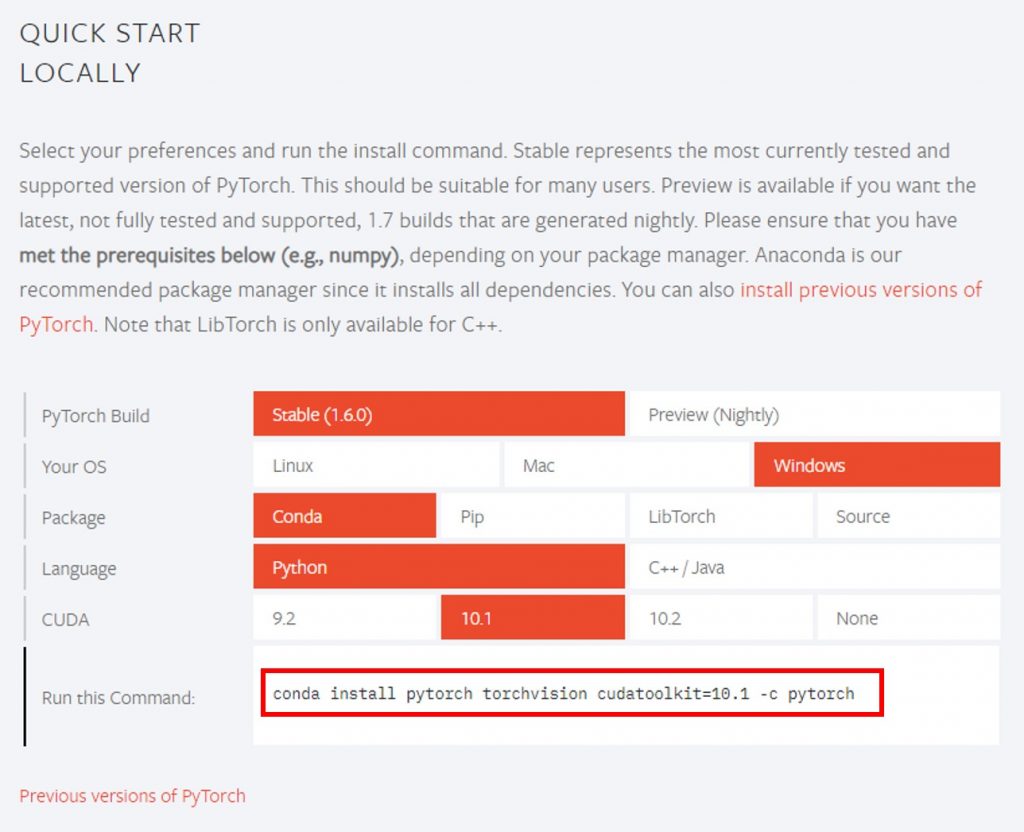
これを先ほどの仮想環境を有効にしたAnaconda Prompt上で打ち込むことで、Pytorchを導入することができます。
conda install pytorch torchvision cudatoolkit=10.1 -c pytorch
以下のような感じです。

これで仮想環境「pytorch_env」にPytorchの導入が完了しました。
(3) テストコードの実行
テストコードを実行してみましょう。
「test_pytorch.py」として以下のコードを保存し、Anaconda Promptから「Python test_pytorch.py」で実行しました。
import torch
print(torch.cuda.is_available())
以下のように実行して、TrueかFalseが出ればおそらく上手くいっていると思います。
何かエラーが出る場合には環境構築が上手くいっていない可能性があります。

まとめ
今回はPytorchの環境構築を実施しました。
環境構築自体は比較的簡単に行える印象なので、Tensorflowと同じく今後理解を深めていきたいと思います。

